La diversidad de formatos de texto en Google Docs te ofrece una variedad de opciones para que puedas diseñar tus documentos de manera atractiva y organizada. Al formatear correctamente, puedes asegurarte de que la información importante se destaque y mejorar la impresión general de tu documento. En esta guía, te mostraré diversas opciones de formato de texto del tutorial y te enseñaré cómo implementarlas de manera efectiva en tus propios proyectos.
Principales conclusiones
- Ajuste del número de columnas y sus espacios
- Alineación de página para secciones específicas o todo el documento
- Uso de sangrías, espaciados de línea, viñetas y otras opciones de formato
Instrucciones paso a paso
Formato de columnas
Para aumentar la legibilidad de tu documento, puedes agregar columnas. Comienza seleccionando el párrafo que deseas formatear. Ve al menú "Formato" y selecciona la opción "Columnas". Aquí puedes establecer la cantidad de columnas deseadas.
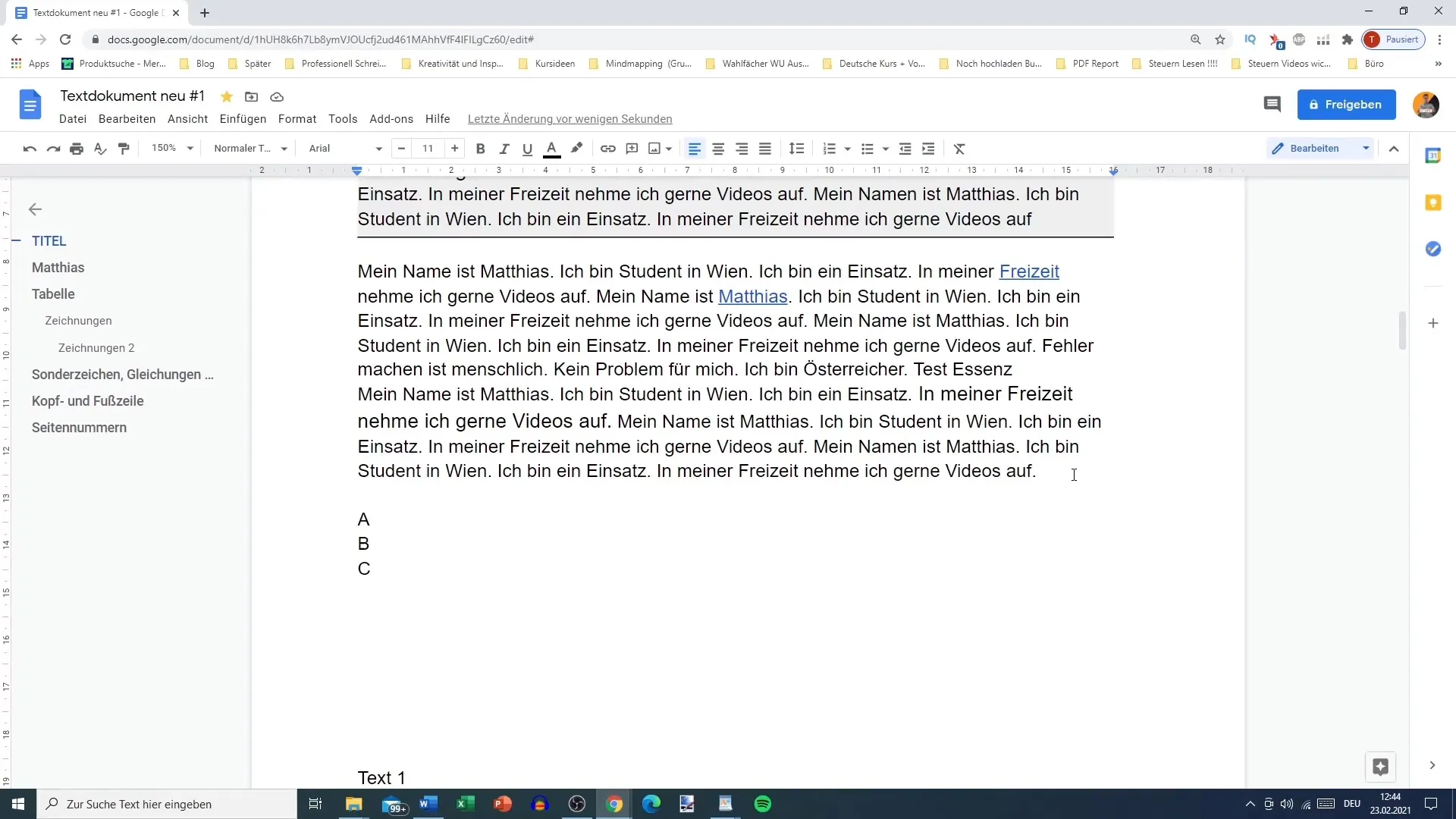
Al seleccionar dos o más columnas, tu texto se redistribuirá. Por ejemplo, si seleccionas dos columnas, el texto se dividirá en dos áreas paralelas. De esta manera, el texto se ajusta a la nueva estructura.
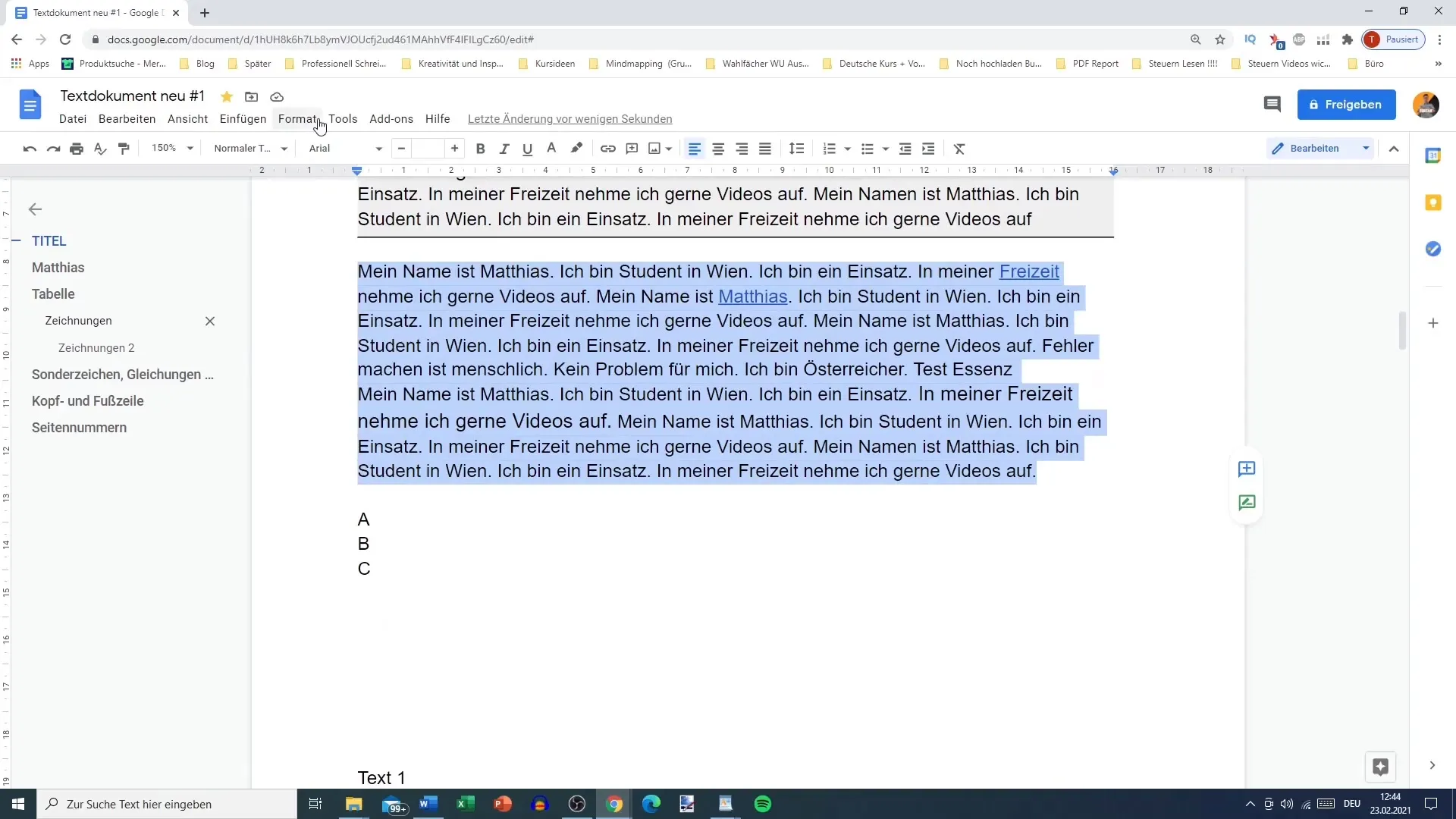
Si deseas agregar una tercera columna, también puedes hacerlo ajustando el número de columnas. Verás que las columnas se distribuyen uniformemente en la página, lo que otorga un aspecto profesional al documento.
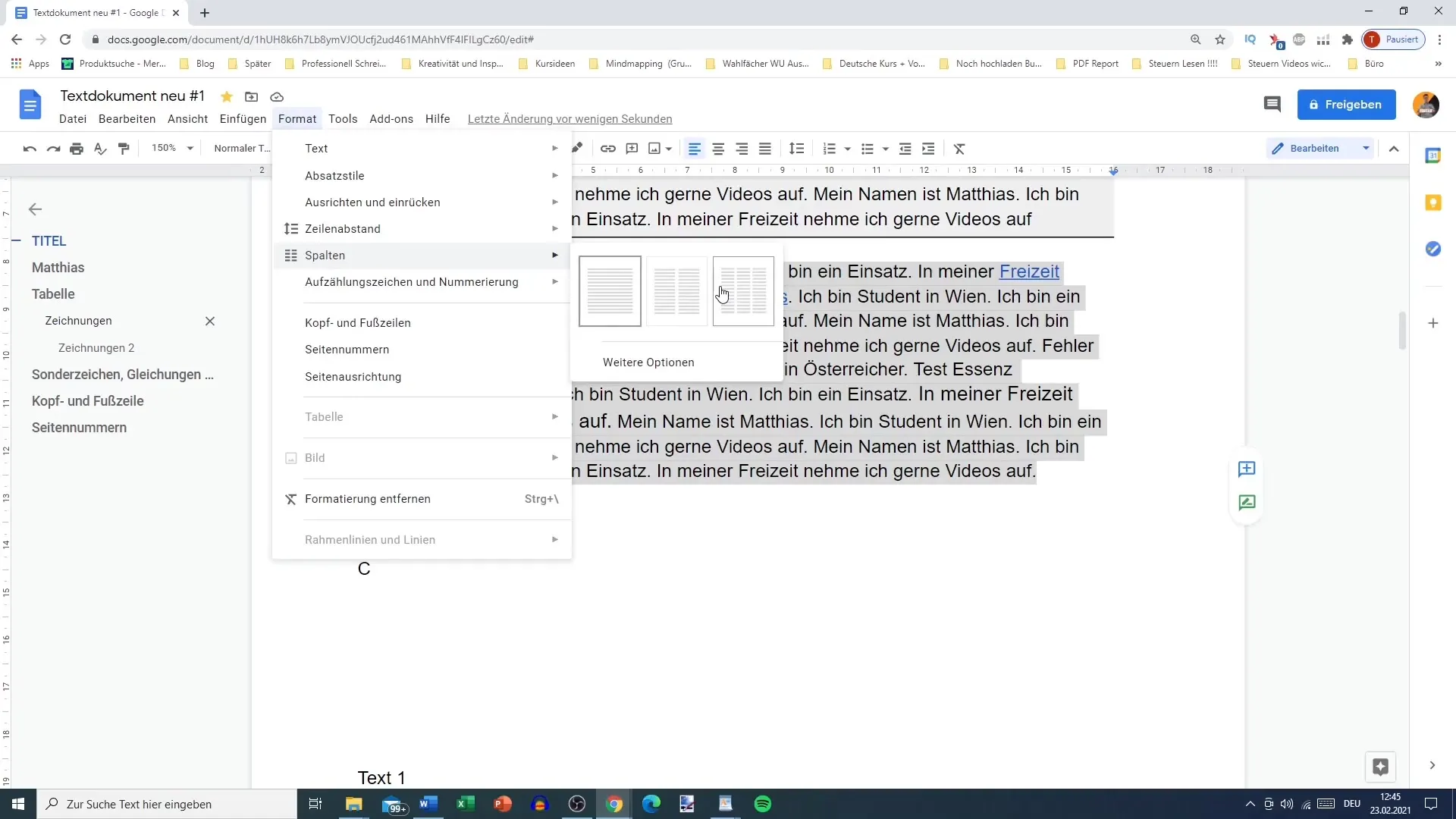
Además, puedes experimentar con los espacios entre las columnas. En "Más opciones" en el menú de columnas, puedes definir los espacios y agregar líneas divisorias visuales para aumentar la legibilidad.
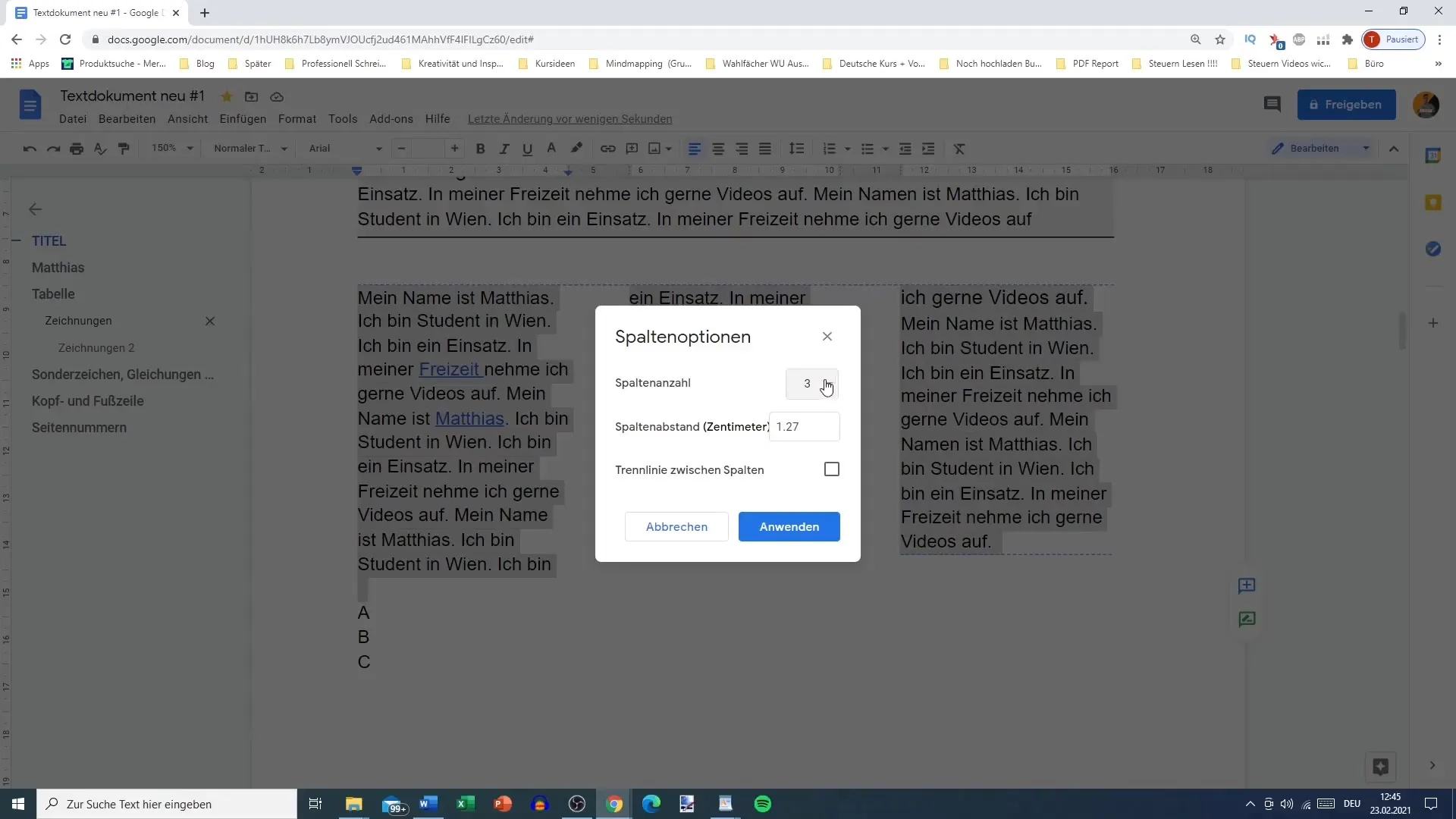
Cambiar la orientación de la página
A veces es beneficioso cambiar la orientación de la página, ya sea para secciones específicas o para todo el documento. Selecciona el contenido cuyo diseño deseas ajustar. En el menú "Formato" encontrarás la opción "Diseño de página", donde puedes elegir entre formato vertical y formato horizontal.
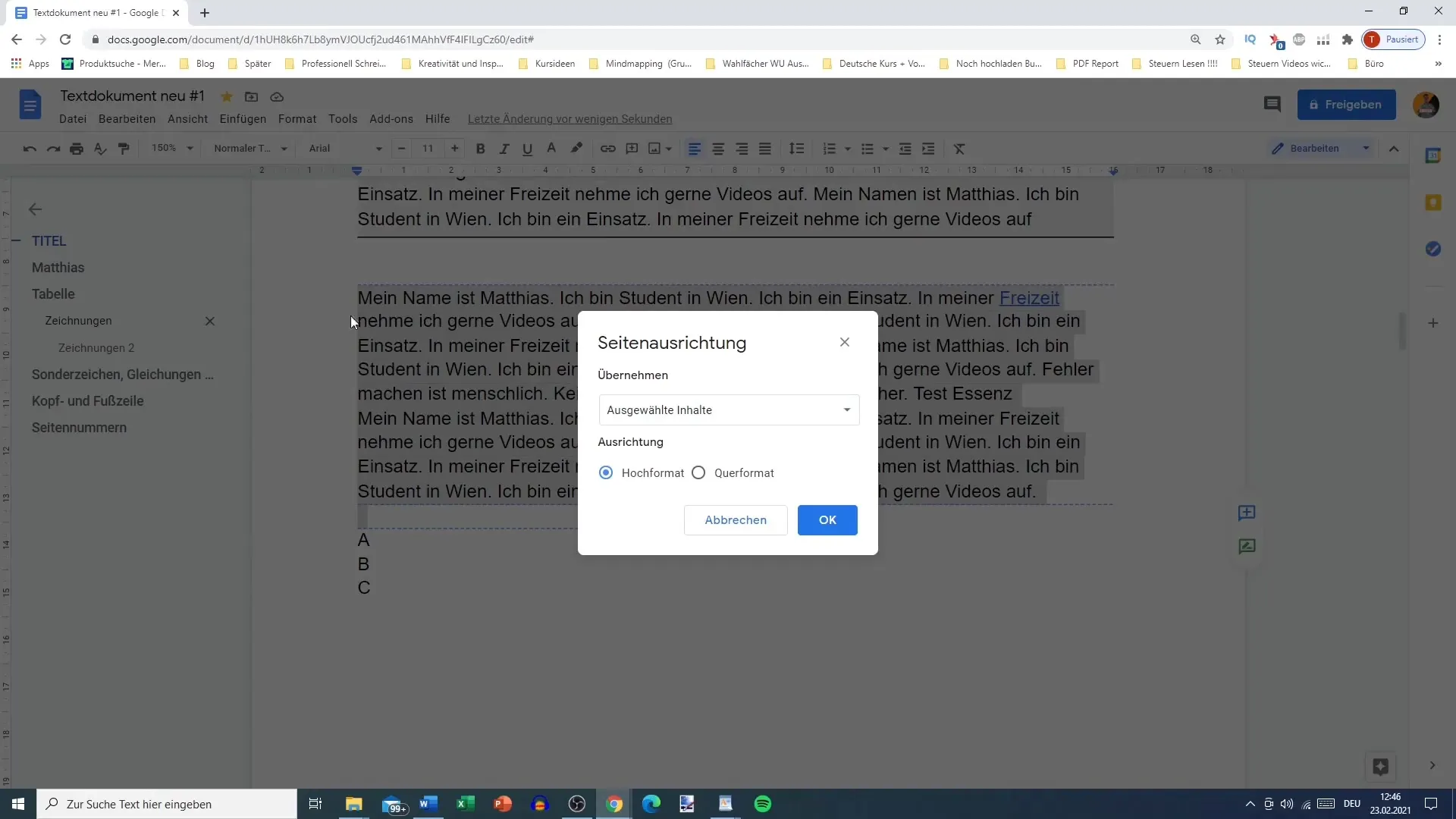
Si deseas una formato específico solo para una sección, selecciona el texto deseado y ajusta la orientación de página según corresponda.
Recuerda que para documentos extensos, una estética uniforme ayuda a aumentar la legibilidad. Sin embargo, si solo deseas poner unos pocos párrafos en formato horizontal, no afectará al documento completo.
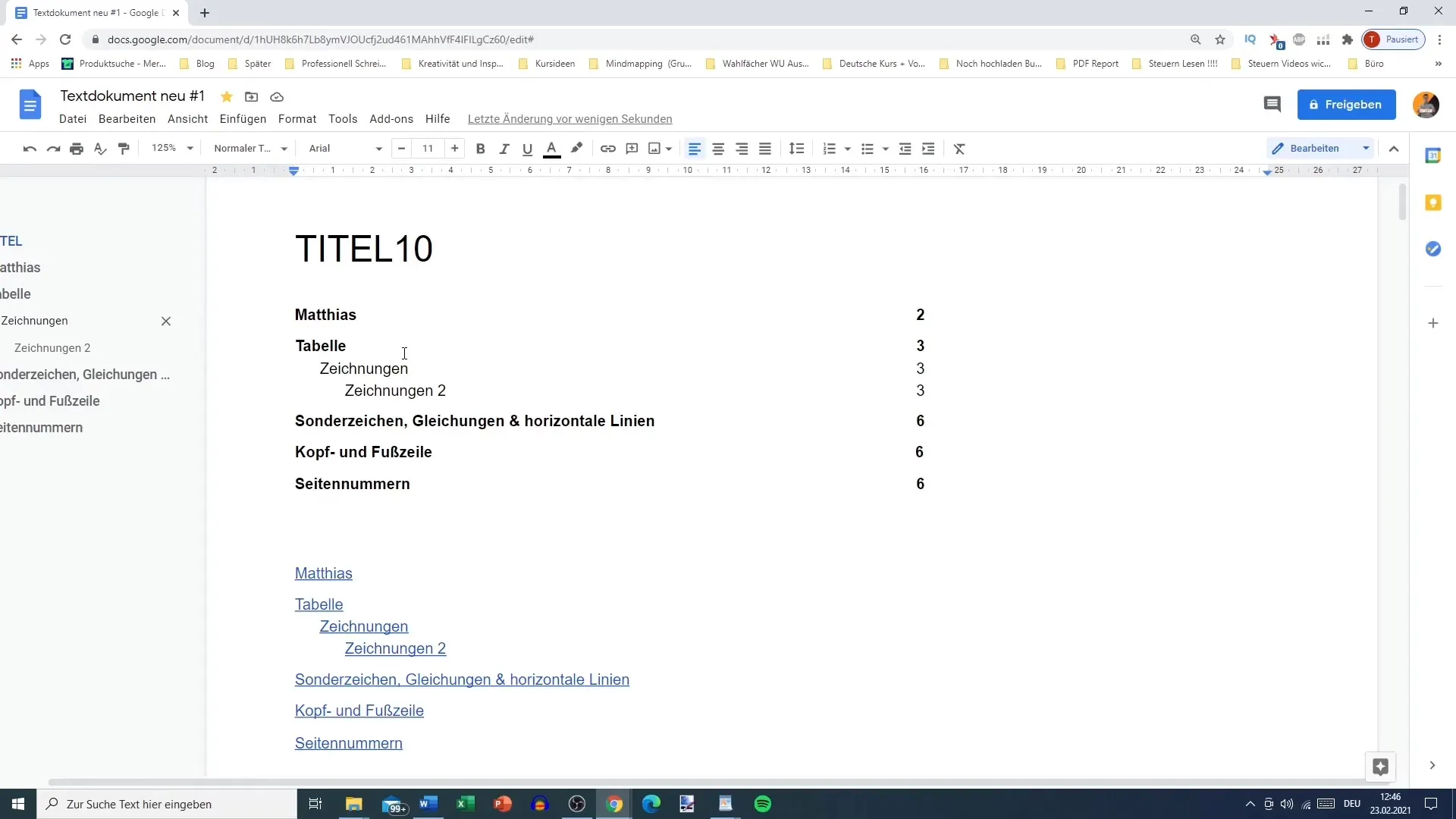
También es importante considerar la orientación de la página al imprimir el documento, ya que el formato horizontal en la vista de impresión puede producir resultados inesperados.
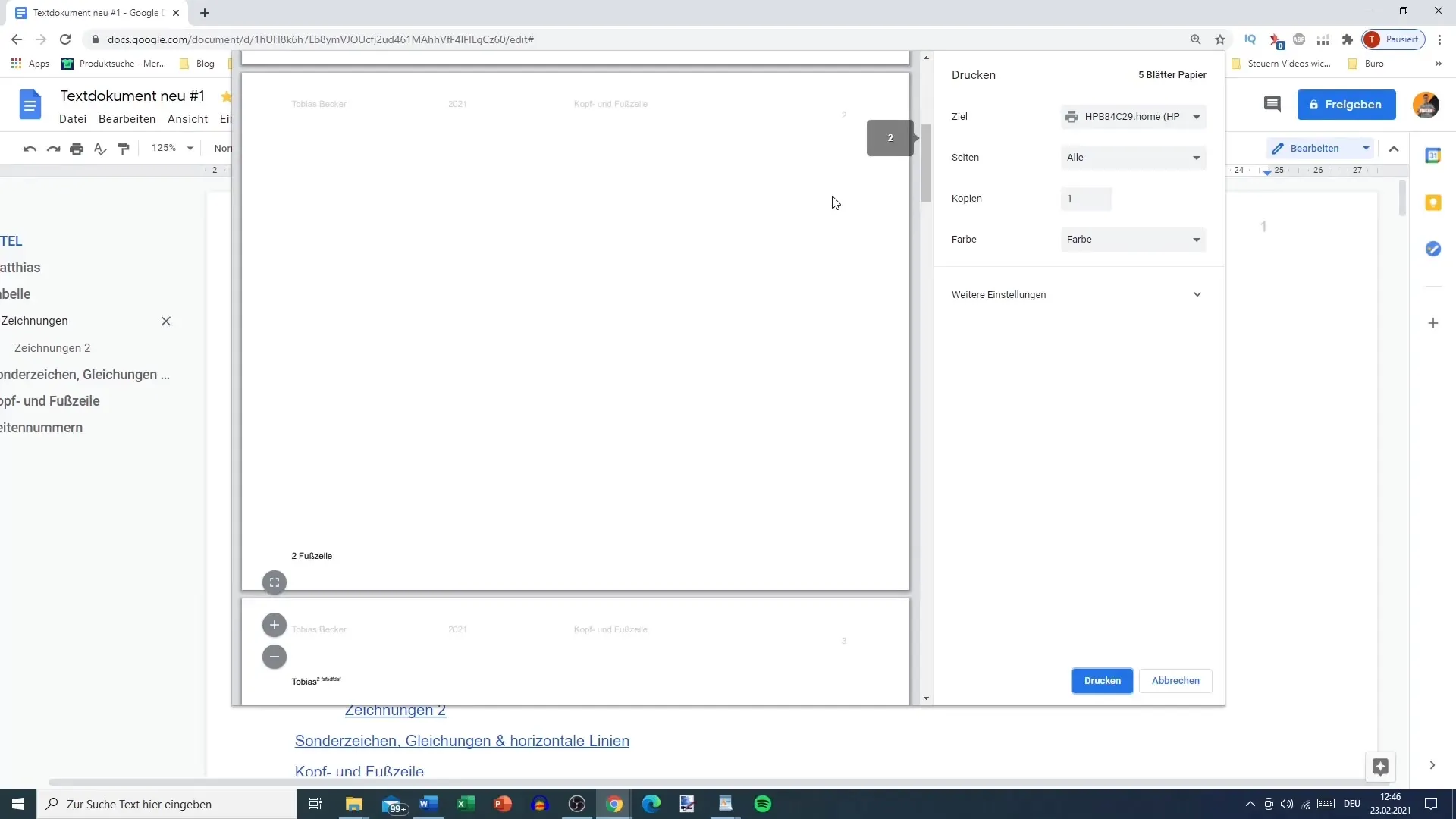
Otras opciones de formato de texto
Además de columnas y orientación de página, hay muchas otras formas de formato de texto que pueden mejorar significativamente la apariencia de tu documento. Esto incluye sangrías, espacios entre líneas y viñetas. Estos son especialmente importantes para aportar estructura y claridad a tus contenidos.
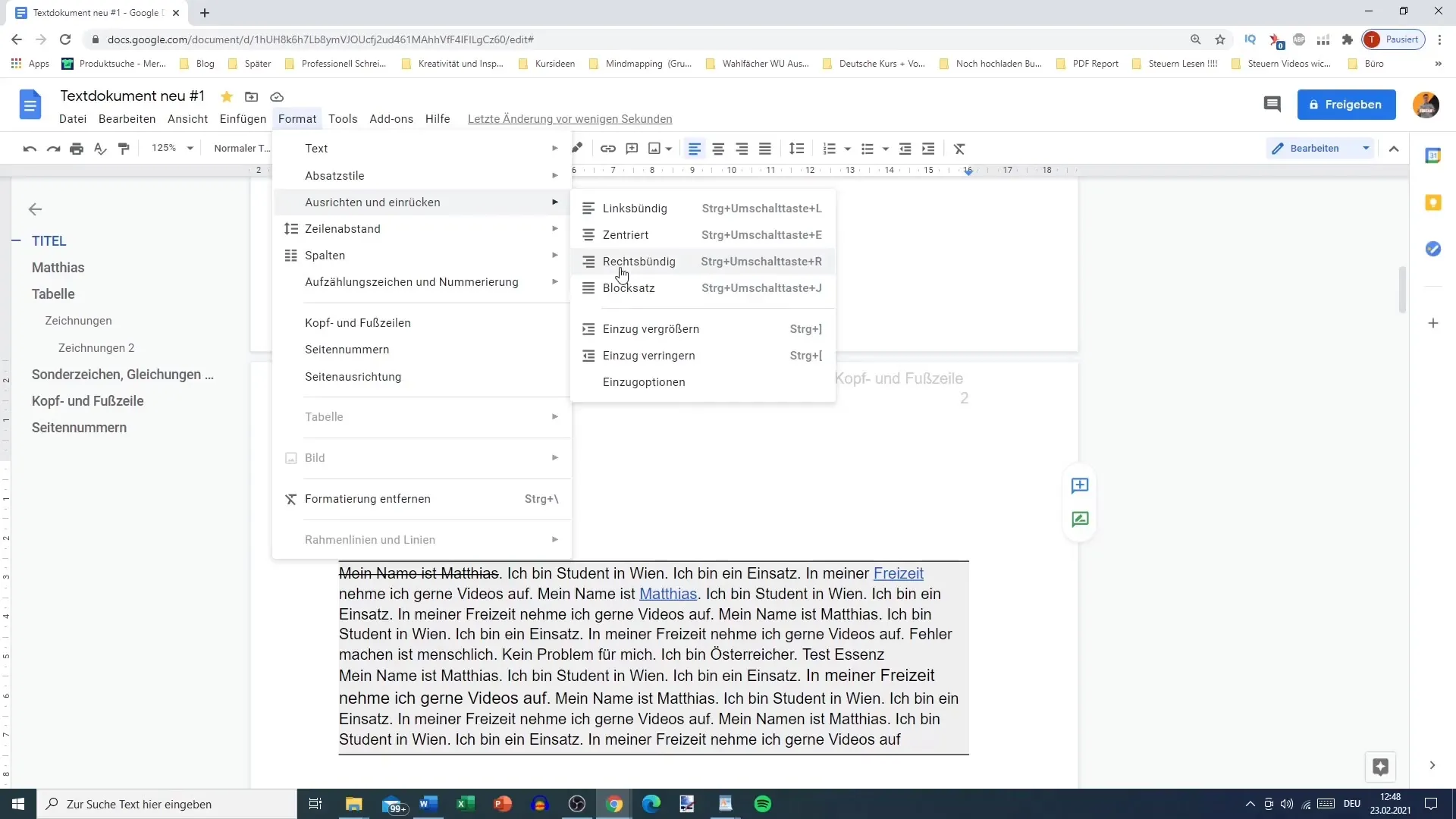
Por ejemplo, puedes ajustar la sangría de tu texto para separar visualmente párrafos o para hacer que las listas sean más legibles. También se puede ajustar el espaciado entre líneas, lo cual es importante al diseñar textos largos.
Además, puedes usar listas con viñetas y numeradas para presentar puntos de manera clara y concisa. Estos formatos ayudan al lector a captar la información más fácilmente.
Asimismo, el uso de notas al pie y números de página es una práctica común que realza la apariencia profesional de tu documento.
Resumen
Con las diferentes posibilidades de formato de texto en Google Docs, puedes darle un toque profesional a tu documento. Esta guía te ha mostrado cómo puedes utilizar formatos de columnas, alineaciones de página y otras opciones de formato de texto para hacer que el contenido sea claro y atractivo.
Preguntas frecuentes
¿Cómo puedo agregar columnas en Google Docs?Selecciona el texto deseado en el menú "Formato" y luego "Columnas" para definir el número de columnas.
¿Puedo cambiar la orientación de página solo para una sección?Sí, puedes ajustar la orientación de página para secciones específicas seleccionando el texto correspondiente.
¿Cuáles son los beneficios de los puntos?Los puntos ayudan a presentar la información de manera clara y a aumentar la legibilidad.
¿Cómo cambio el interlineado?Puedes cambiar el interlineado a través de las opciones en el menú para hacer que el texto sea más espaciado o compacto.
¿Debo aplicar los formatos a todo el documento?No, puedes aplicar formatos específicos a secciones particulares o a todo el texto según sea necesario.


